Tugas 3 - Cara Install Prestashop pada Linux (Ubuntu)
Nama : Chatarina Indah Kristina Dewi
NIM : 1404505042
Dosen :I Putu Agus Eka Pratama, S.T., M.T.
Mata Kuliah/Kode : E -Application/TI027348
Prestashop adalah software yang dapat digunakan untuk membangun sebuah toko online secara gratis. Langsung saja kita ke cara installnya adalah sebagai berikut.
- Pertama, download file prestashop melalui web resminya: http://www.prestashop.com/
- Setelah mendownload prestashop kita masuk ke menu "Download".
- Copy file yang kita download tadi dan meletakkannya di /home/user-anda (sebagai contoh /home/chatarina).
- Buka aplikasi terminal Linux. Kemudian, login sebagai root dengan mengetikkan perintah sudo su.
- Setelah itu, copy file Prestashop dari /home/user-anda ke root web anda. Pastikan sudah menginstall aplikasi server (misalkan XAMPP Linux). Misalkan pada contoh ini digunakan XAMPP Linux dengan root web di /opt/lampp/htdocs. Ketik perintah berikut di terminal Linux anda.
- Setelah proses pengkopian file selesai, pindahkan file ke lokasi folder root web anda dengan menggunakan perintah berikut ini.
- Cek kembali lokasi penempatan file dengan mengetikkan perintah berikut.
- Kemudian, lakukan proses ekstraksi file Prestashop (zip) pada root web dengan menggunakan perintah berikut di terminal Linux.
- Hasil dari proses ekstraksi Prestashop.
- Kemudian, pindahkan hasil ekstraksi tersebut ke folder Prestashop dengan menggunakan perintah ini.
- Berikan hak akses tertinggi yaitu 777 untuk semua folder dan file di dalam direktori Prestashop hasil ekstraksi tersebut dengan menggunakan perintah berikut.
- Pastikan bahwa aplikasi server (misal XAMPP Linux) telah aktif.
- Setelah XAMPP Linux aktif, kemudian buka aplikasi web browser. Misalkan Mozilla Firefox, kemudian ketik alamat http://127.0.0.1/prestashop maka akan muncul tampilan seperti gambar di bawah ini. Anda dapat menggunakan bahasa Indonesia untuk menu instalasi. Kemudian klik tombol "Berikutnya" untuk melanjutkan proses instalasi.
- Tampilan di bawah ini terdapat menu untuk Perjanjian Lisensi Open Source yang digunakan oleh Prestashop kemudian centang pada kotak yang disediakan untuk menyetujui syarat dan ketentuan di atas dan klik tombol "Berikutnya".
- Pada halaman ini, anda akan mengisi informasi mengenai toko online anda dan akun anda. Isi kolom sesuai yang diminta.
- Tahap selanjutnya, melakukan konfigurasi database. Ketik alamat pada web browser anda http://127.0.0.1/phpmyadmin/. Setelah itu, buat database untuk toko online anda (misal prestashop).
- Setelah selesai membuat database, kembali pada tab sebelumnya yang memuat halaman instalasi Prestashop. Isi kolom yang disediakan. Klik tombol "Berikutnya".
- Tahap selanjutnya merupakan tahap instalasi Prestashop ke dalam sistem komputer berdasarkan konfigurasi yang sudah dibuat.
- Proses instalasi selesai.
Daftar Pustaka
Agus Eka Pratama, S.T., M.T., I Putu 2015. E-Commerce, E-Bussiness dan Mobile Commerce. Bandung : Informatika
























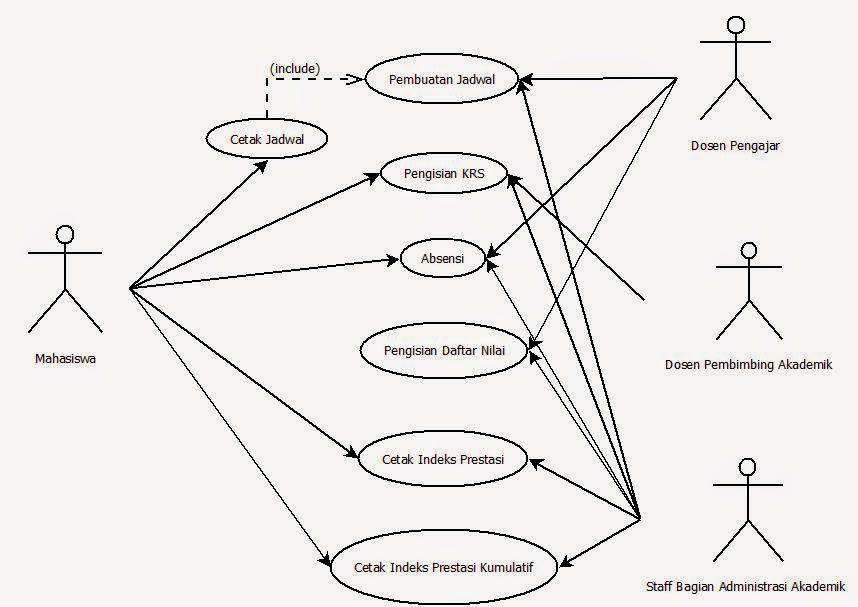

Komentar
Posting Komentar